Suppression d’effets de la palette des effets – Grass Valley EDIUS Neo 3 Manuel d'utilisation
Page 668
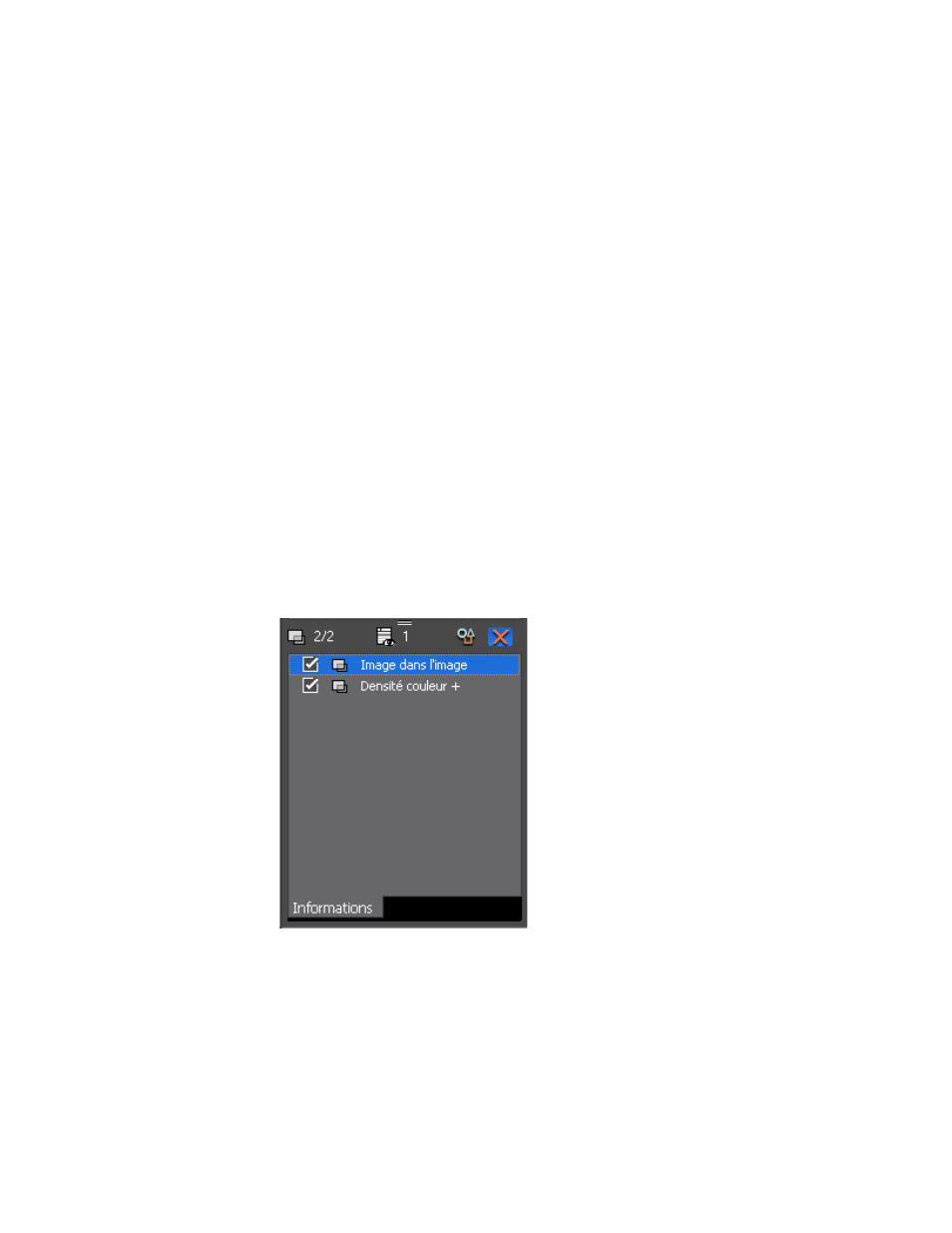
666
EDIUS NEO — Guide de référence de l’utilisateur
Section 6 — Effets et titres
•
Transparence - Appuyez sur les touches [
MAJ
]+[
CTRL
]+[
AL
T]+[
G
] du
clavier.
•
Filtre vidéo - Appuyez sur les touches [
MAJ
]+[
ALT
]+[
F
] du clavier.
•
Filtre audio - Appuyez sur les touches [
CTRL
]+[
ALT
]+[
F
] du clavier.
•
Toutes les transitions - Appuyez sur les touches [
ALT
]+[
T
] du clavier.
•
Tous les filtres - Appuyez sur les touches [
MAJ
]+[
CTRL
]+[
ALT
]+[
F
] du
clavier.
Suppression d’effets de la palette des effets
Pour supprimer un effet de la palette d’informations, procédez comme
suit :
1.
Cliquez sur la zone du clip (par ex. piste vidéo/audio ou zone du
mélangeur) à laquelle est appliqué l’effet à supprimer. Pour plus
d’informations, consultez la section
Vérification et ajustement des effets
.
2.
Dans la liste des effets de la palette d’informations, sélectionnez le nom
de l’effet à supprimer, puis cliquez sur le bouton Supprimer (mis en
surbrillance en bleu dans la
).
Figure 744. Bouton de suppression de la palette d’informations
Autres méthodes :
•
Faites glisser le nom de l’effet hors de la palette d’informations.
•
Faites glisser le nom de l’effet sur le bouton
Supprimer
dans la palette
d’informations.